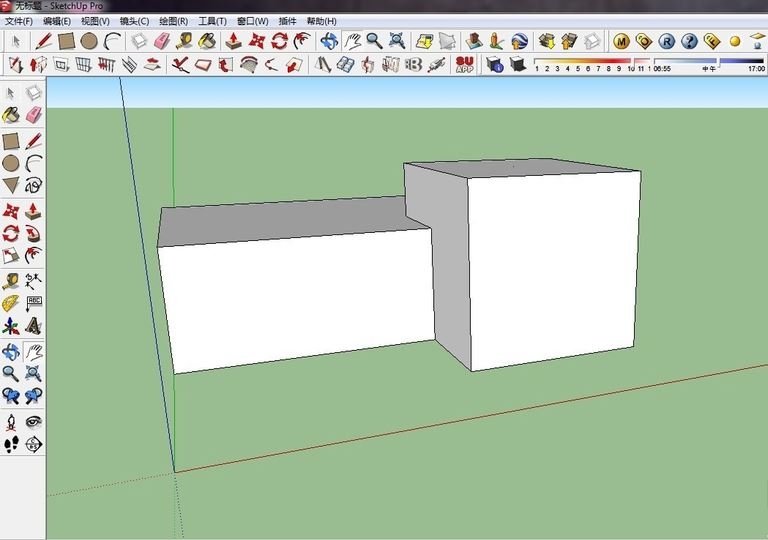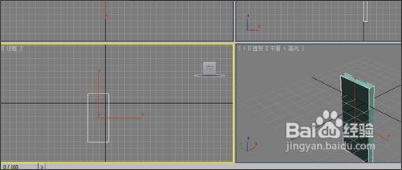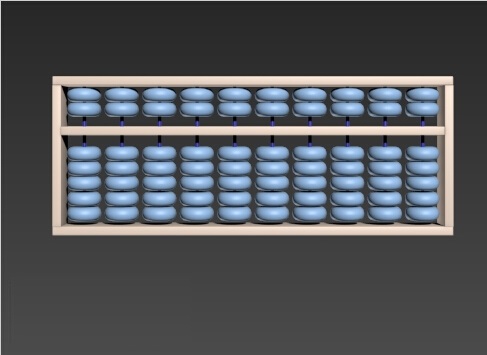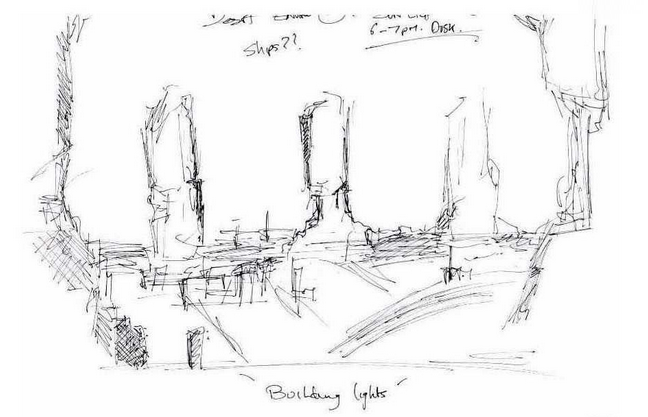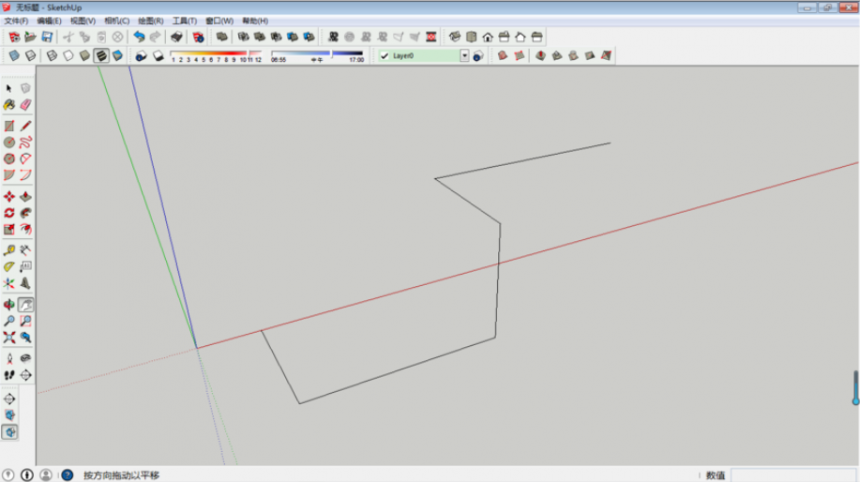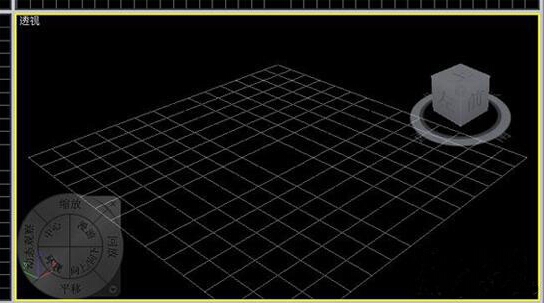3ds MAX教程:超炫法术光晕特效制作三步曲(3ds max光晕效果)优质
摘要: 本例为3ds MAX动画实例教程。介绍运用3ds MAX制作超炫法术光晕动画特效。教程分静画。动画。烟雾三篇分别讲解了模型的制作。材质。动画和烟雾的制作和设定技巧。希望朋友们喜欢~~在学习中遇到问题可以到云渲染农场论坛 发贴交流。一。静画篇效果: 首先拉一个螺旋体。设定如图所示
首先拉一个螺旋体。设定如图所示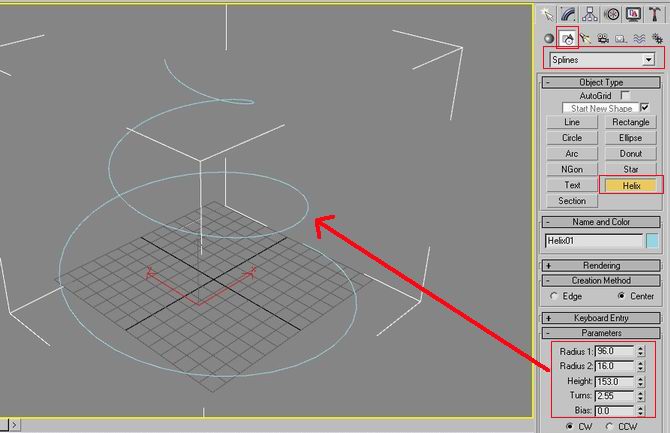 再来利用画线工具~在左视图拉出不规则封闭线条形状
再来利用画线工具~在左视图拉出不规则封闭线条形状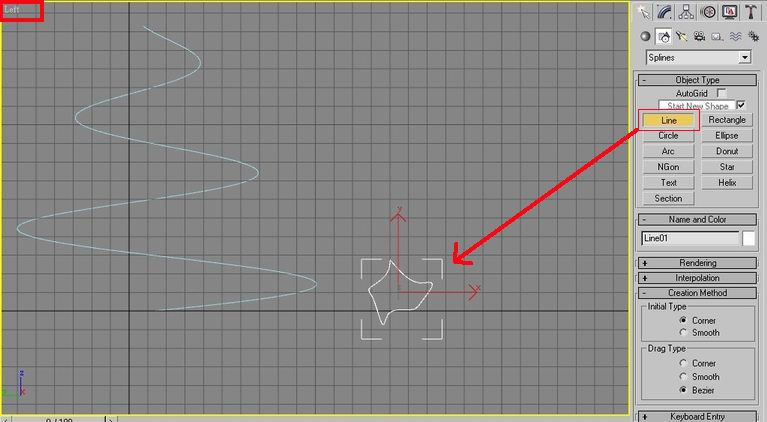 选择 loft 工具。点选螺旋体作为 loft path
选择 loft 工具。点选螺旋体作为 loft path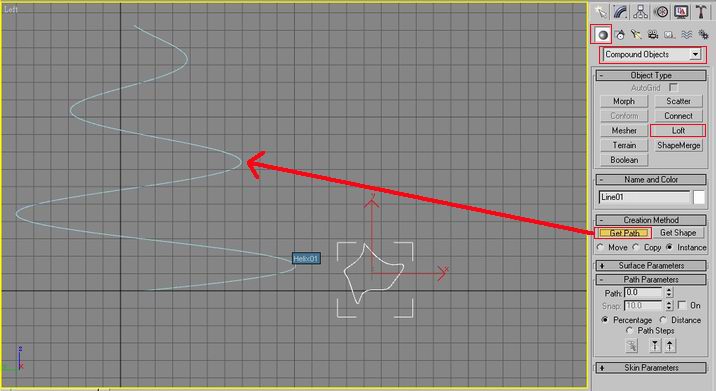 如图。即可得到基础的外型
如图。即可得到基础的外型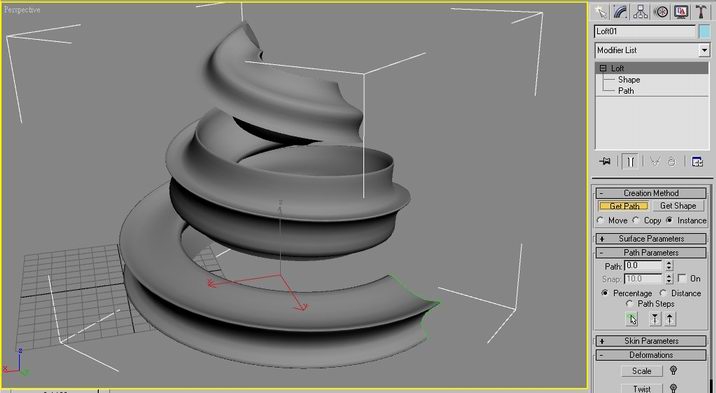 现在要把螺旋体头尾端变的尖细些~选择 scale 工具出现编辑曲线。在曲线中间加一个编辑点。按下鼠标右键。把点转为 Bezier-Smooth 形式。调整曲线如图。
现在要把螺旋体头尾端变的尖细些~选择 scale 工具出现编辑曲线。在曲线中间加一个编辑点。按下鼠标右键。把点转为 Bezier-Smooth 形式。调整曲线如图。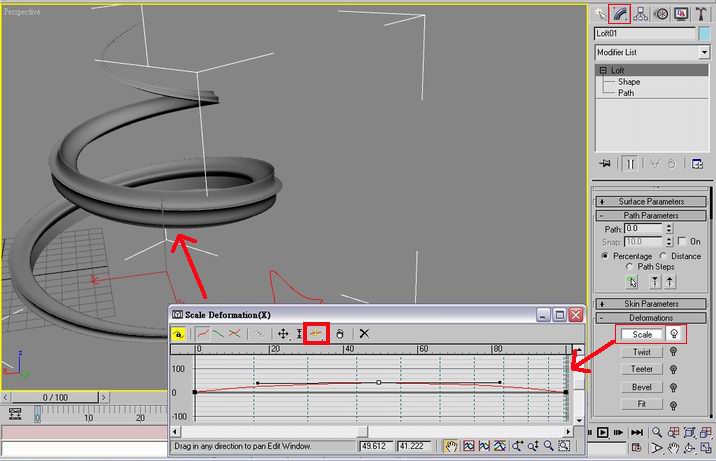 复制螺旋体。旋转角度摆放在旁边适当位置。改变它的 scale 曲线让他较小些。
复制螺旋体。旋转角度摆放在旁边适当位置。改变它的 scale 曲线让他较小些。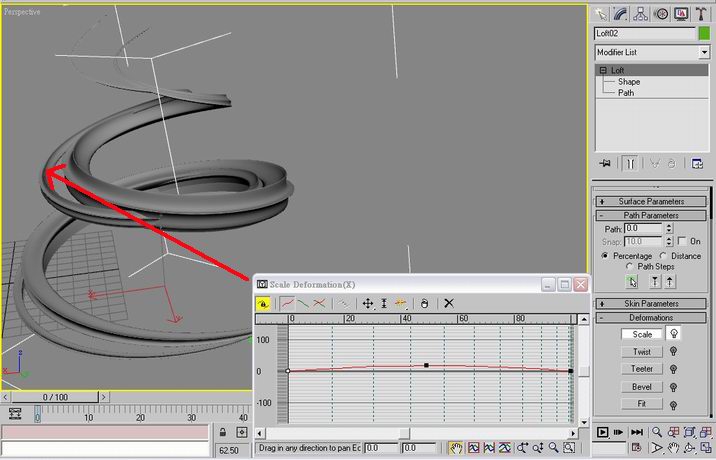 模型大致差不多了。接下来调材质。如图。给材质球一个白色 diffuse。自发光 100。Opacity 贴个渐层材质。
模型大致差不多了。接下来调材质。如图。给材质球一个白色 diffuse。自发光 100。Opacity 贴个渐层材质。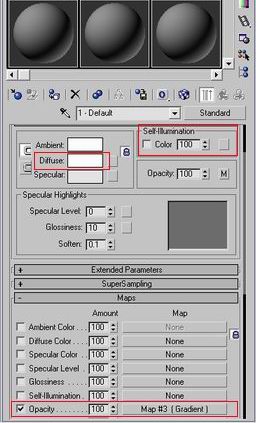 渐层设定如图。即可得到此材质效果。
渐层设定如图。即可得到此材质效果。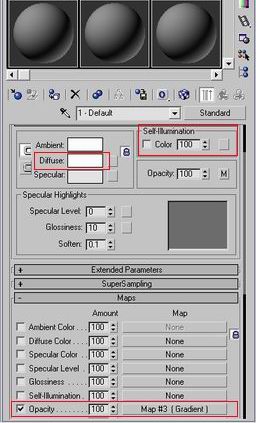 复制材质球。改一下名称。给它淡紫色 diffuse 如图。
复制材质球。改一下名称。给它淡紫色 diffuse 如图。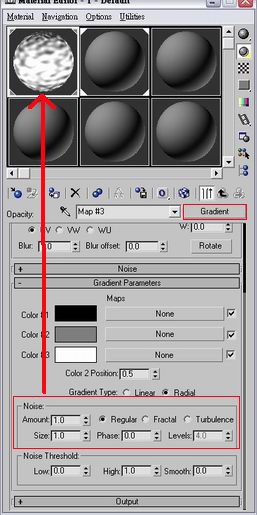 材质设定完成。分别给两个螺旋体。现在给两个螺旋体设定 Object Channel 。如图。选第一个螺旋体。按下鼠标右键叫出 properties 选单。设定Object Channel 为 1 。同理。第二个螺旋体 Object Channel 则设定为 2 。
材质设定完成。分别给两个螺旋体。现在给两个螺旋体设定 Object Channel 。如图。选第一个螺旋体。按下鼠标右键叫出 properties 选单。设定Object Channel 为 1 。同理。第二个螺旋体 Object Channel 则设定为 2 。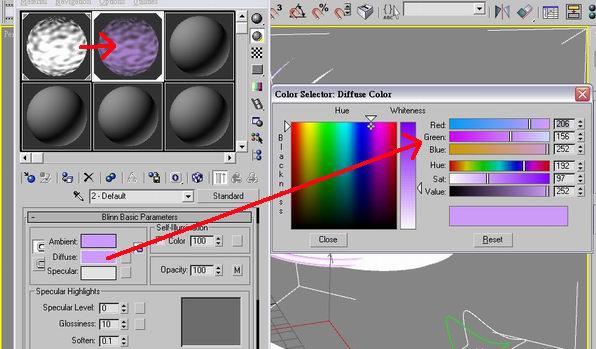 在上方工具列 rendering-->rendering effects 选单中。给 Lens Effects ----> Glow 效果。指定 Object ID 为 1 (把 Glow 效果指定给螺旋体一)同理。增加另一个 Glow 效果指定 Object ID 为 2 给第二螺旋体。
在上方工具列 rendering-->rendering effects 选单中。给 Lens Effects ----> Glow 效果。指定 Object ID 为 1 (把 Glow 效果指定给螺旋体一)同理。增加另一个 Glow 效果指定 Object ID 为 2 给第二螺旋体。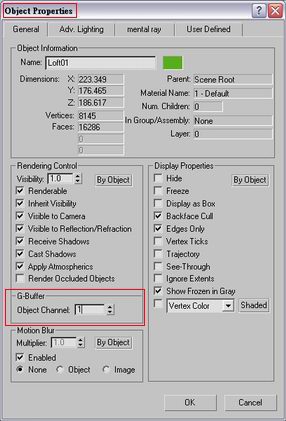 这是第一个螺旋体 Glow 效果的相关设定。
这是第一个螺旋体 Glow 效果的相关设定。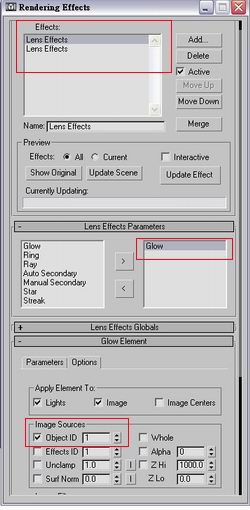 这是第二个螺旋体 Glow 效果的相关设定。
这是第二个螺旋体 Glow 效果的相关设定。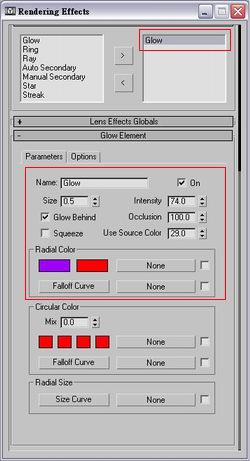 现在可以 render 试试效果了。
现在可以 render 试试效果了。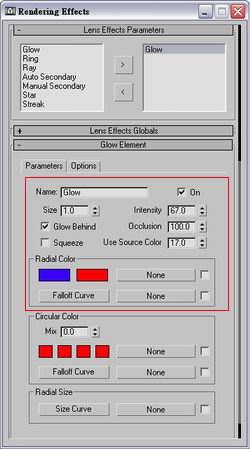 3d模型渲染效果图
3d模型渲染效果图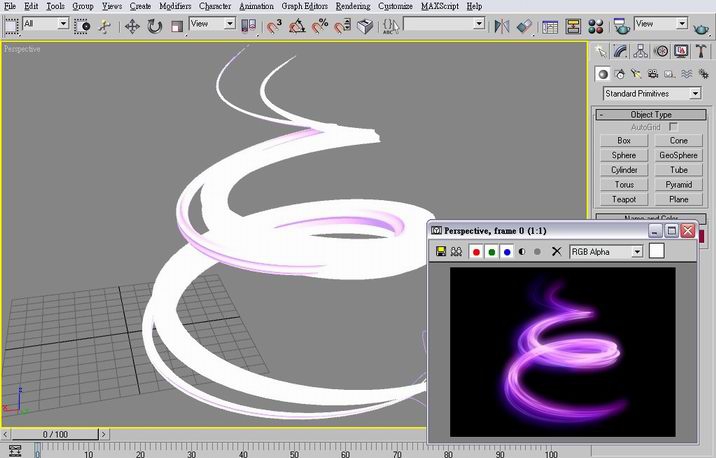
更多精选教程文章推荐
以上是由资深渲染大师 小渲 整理编辑的,如果觉得对你有帮助,可以收藏或分享给身边的人
本文地址:http://www.hszkedu.com/34306.html ,转载请注明来源:云渲染教程网
友情提示:本站内容均为网友发布,并不代表本站立场,如果本站的信息无意侵犯了您的版权,请联系我们及时处理,分享目的仅供大家学习与参考,不代表云渲染农场的立场!